Si Google Chrome no se comporta correctamente o si ha instalado un molesto complemento que no desea (como por ejemplo, una barra de herramientas de terceros), una solución sencilla puede ser restablecer la configuración original del navegador.
Te puede interesar: Cómo CERRAR TODAS las PESTAÑAS de CHROME
También puedes encontrarte con una situación como esta si instalas una extensión problemática del navegador, o si accidentalmente configuras tus ajustes de manera que tu navegador se comporte de forma extraña. Google Chrome te da la opción de restablecer la configuración de tu navegador con un simple clic.
La buena noticia es que si reinicias Chrome, no perderás nada de tu historial de búsqueda, de los marcadores guardados o de las contraseñas. Estas son las cosas que cambiarán después del reinicio:
- El motor de búsqueda predeterminado y los motores de búsqueda guardados se restablecerán a sus valores predeterminados originales.
- El botón de la página de inicio se ocultará y se eliminará la URL que configuró anteriormente.
- Las pestañas de inicio predeterminadas se borrarán. El navegador mostrará una nueva pestaña cuando inicies o continúes donde lo dejaste si estás en una Chromebook.
- La página Nueva pestaña estará vacía a menos que tenga una versión de Chrome con una extensión que lo controle. En ese caso, su página puede ser preservada.
- Las pestañas ancladas no se fijarán.
- La configuración de contenido se borrará y se restablecerá a sus valores predeterminados de instalación.
- Las cookies y los datos del sitio serán eliminados.
- Extensiones y temas serán deshabilitados.
Restablecer la configuración de su navegador borrara los cambios no deseados, sin embargo, sus marcadores y contraseñas guardadas no se borrarán ni cambiarán.
Te puede interesar: Habilitar el MODO OSCURO para GOOGLE CHROME
Restablezca la configuración de su navegador
Siguiendo estos sencillos pasos podrás formatear Google Chrome y permite restablecer Chrome a los valores de fabrica:
1. Haz clic en el menú de Chrome en la barra de herramientas del navegador.
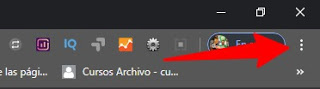
2. Selecciona Configuración.
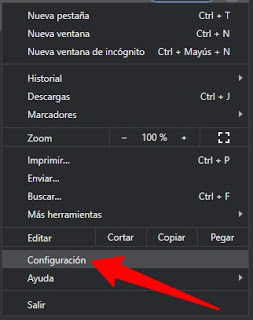
3. Haga clic en Mostrar configuración avanzada y busque la sección “Restablecer configuración del navegador“.
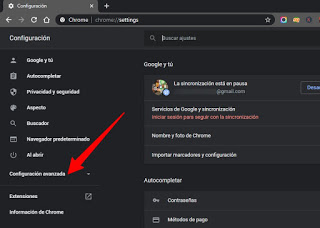
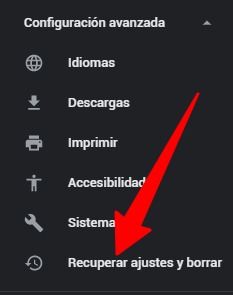
4. Haz clic en Restablecer configuración del navegador.
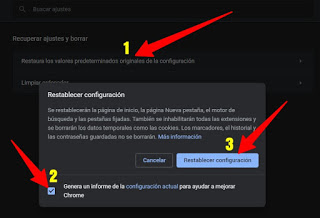
5. En el cuadro de diálogo que aparece, haga clic en Restablecer configuración. Nota: Cuando se selecciona la casilla de verificación “Ayuda para mejorar Google Chrome al informar la configuración actual”, está enviando anónimamente a Google su configuración de Chrome. Informar esta configuración nos permite analizar tendencias y trabajar para evitar futuros cambios de configuración no deseados.
Te puede interesar: CHROME, Convierte tu navegador en una LINTERNA

